Come digitare uno spazio di larghezza zero per interruzioni di riga perfette nelle tabelle

Frustrato dalle tue righe di testo che si spezzano in punti casuali nel tuo documento Word? Ecco la soluzione.
Ti insegnerò come digitare uno dei miei personaggi preferiti. Se sei su Windows, apri Word e vai avanti e digita:
Alt + 8203
Se lo hai fatto correttamente, allora vedrai ... niente?
Questo perché hai appena digitato uno "spazio di larghezza zero".
Uno spazio di larghezza zero è, per la maggior parte,invisibile. È uno spazio che puoi inserire in Word e in altri programmi per dividere una lunga riga di testo senza romperlo visivamente. Ciò è importante per un grande motivo: interruzioni di riga.
Lascia che ti mostri un esempio. Guarda questa tabella di nomi di file che ho in Word:
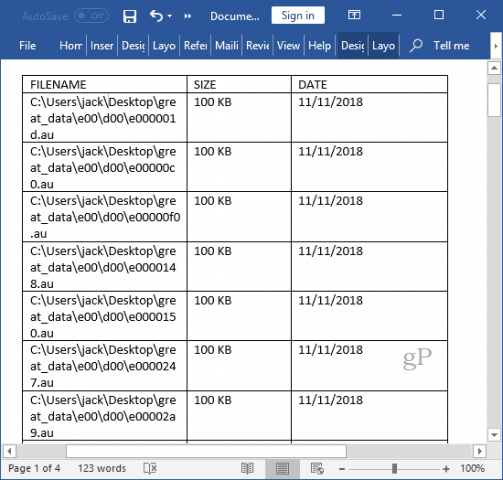
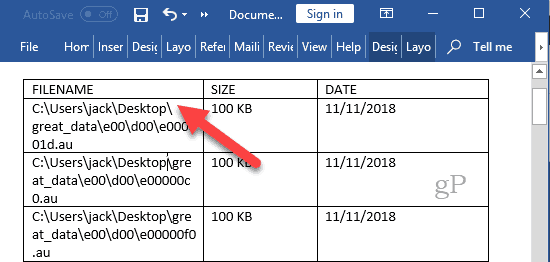
Come puoi vedere, il nome del file ora termina a destradopo la barra. Ma se dovessi cambiare la larghezza della colonna, il personaggio è invisibile. Dai un'occhiata a questo confronto tra uno spazio di larghezza zero e uno spazio normale:
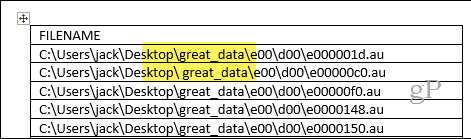
Lo spazio a larghezza zero consente di gestire tabelle con larghezze imprevedibili o dinamiche senza interrompere visivamente le cose se la linea non lo fa avvolgere. Lo uso sempre quando creo tabelle con lunghe file di dati. Spesso, eseguo Trova e sostituisci per inserire uno spazio di larghezza zero dopo ogni barra. Digita semplicemente Alt + 8203 nel campo "Sostituisci con". Non vedrai nulla, ma sarà lì.
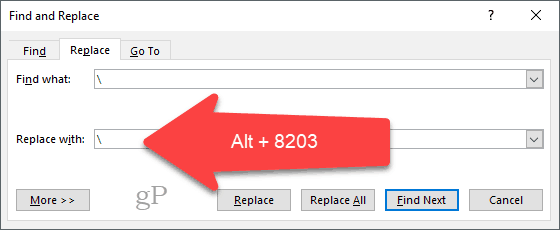
In questo modo, posso controllare dove le linee si interrompono in una tabella.
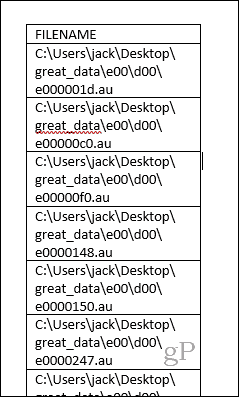
E questo è praticamente tutto ciò che c'è da saperespazio a larghezza zero. Mi rendo conto che questo è un suggerimento minore e abbastanza di nicchia, ma lo uso sempre e per qualcuno che è esigente nella formattazione della tabella, mi dà un po 'di gioia poter controllare dove le mie linee si interrompono nelle celle della tabella.
Quindi, dai un'occhiata: spazio a larghezza zero. Alt + 8203. Tempi divertenti!
Un'altra cosa. Non su un desktop Windows? Puoi selezionare tutto il testo nel campo sottostante e copiarlo negli appunti per ottenere uno spazio di larghezza zero.










lascia un commento